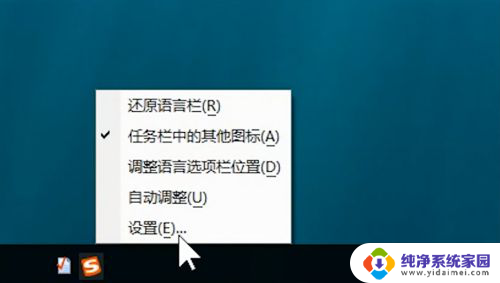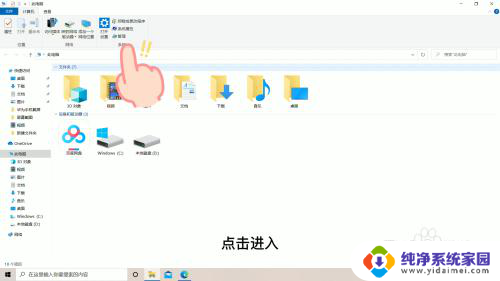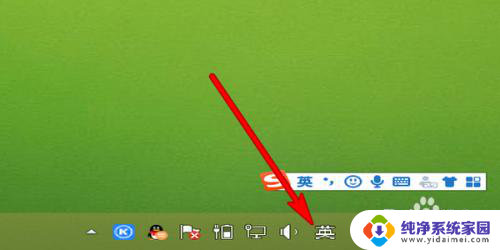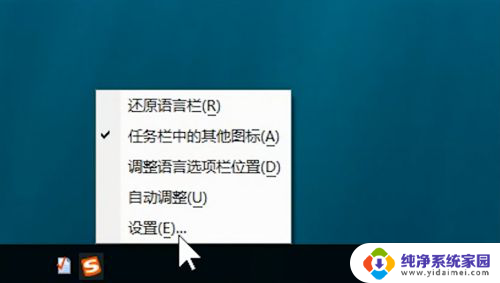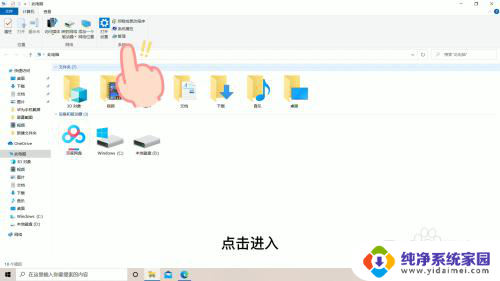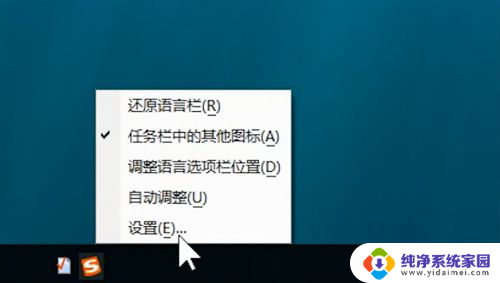电脑无法输入文字打不上去 电脑键盘无法输入字怎么办
电脑无法输入文字打不上去,在现代社会中电脑已经成为我们生活中不可或缺的工具之一,有时候我们会遇到一些令人困扰的问题,比如电脑键盘无法输入字。当我们急需输入文字或办理工作时,这个问题无疑会给我们带来很大的困扰。当电脑键盘无法输入字时,我们应该如何解决呢?下面将为大家提供一些解决方法,希望能帮助到遇到类似问题的朋友们。
操作方法:
1.打不了字可能是因为输入法的问题,下面小编给大家介绍一个简单的找到输入法的方法啦。首先我们打开电脑然后在键盘上找到windows和R键,win键就是那个带有图标的键哦。找到之后我们要同时按住这两个键。

2.我们同时按住这两个键之后就会发现在电脑页面上弹出了一个小的【运行】的对话框,我们在这个对话框中正确输入ctfmon.exe或ctfmon,然后点击确定即可。
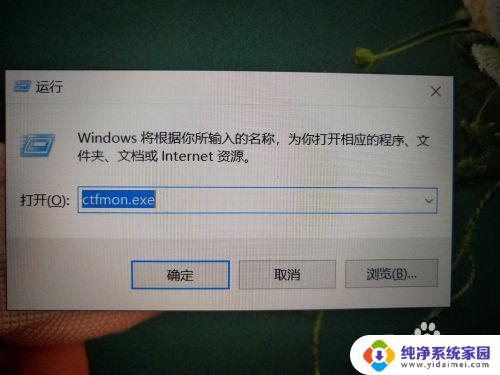
3.确定之后我们就会发现在右下角显示了一个智能云五笔输入法,这个中文输入法就自动下到了你的电脑上。我们就可以进行打字了,(小编也在使用这个输入法哦)。
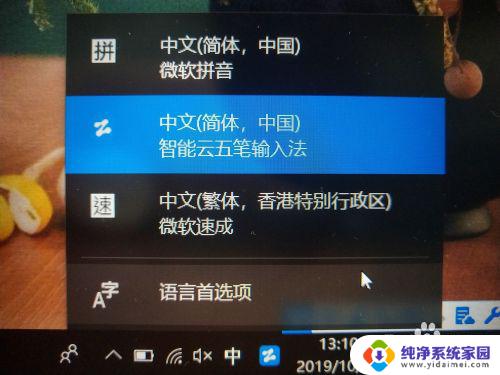
4.上面的步骤做完后,最后我们就可以开始尝试了。像小编一样我们随便找一个地方输入一行字,如果也像图片一样可以顺利打出汉字,那我们便解决了这个小问题。

以上就是电脑无法输入文字打不上去的全部内容,碰到同样情况的朋友们赶紧参照小编的方法来处理吧,希望能够对大家有所帮助。